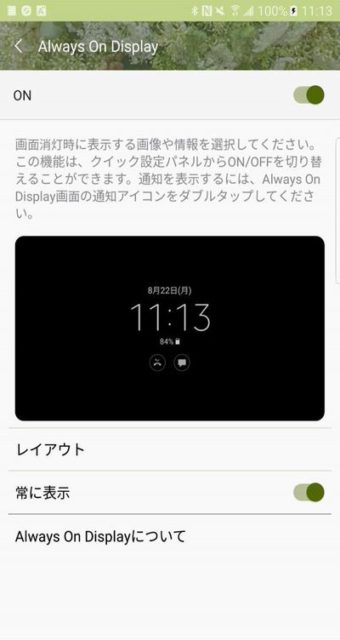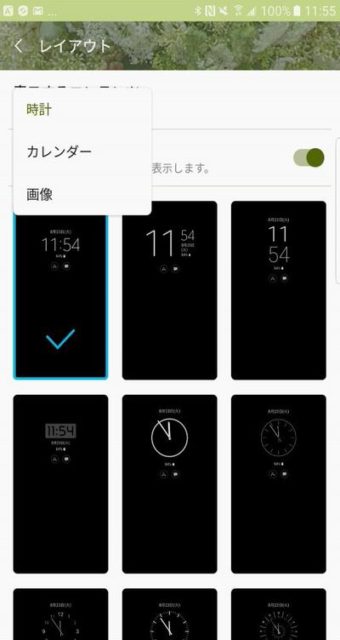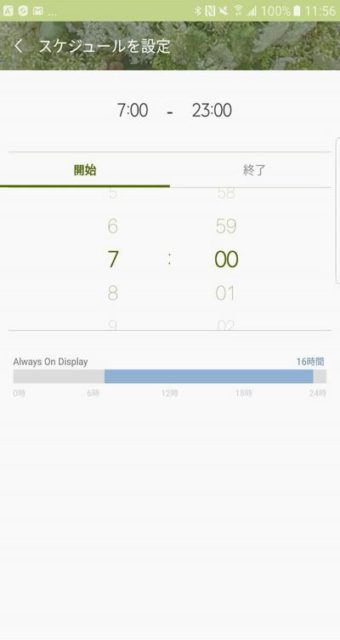Note5で搭載された画面OFFの状態でSペンを抜くと即手書きメモができる「黒板機能」がNote7では進化しました。
また、S7で搭載された画面OFFの状態で時間やカレンダーなどを常時表示したままの「Always On Display」も搭載。
で、Note7は「黒板機能」と「Always On Display」の合わせ技が使えるんですよね。
これが私的にツボ!!w
とても便利になりました~^^。
今回はこの「黒板機能」と「Always On Display」、2つの機能の紹介をします。
黒板機能
画面OFF(スタンバイ)状態でSペンを抜くと、即座にペン書きができる画面へ切り替わります。
機能自体はNote5と同じですけど、画面スクロールが追加されたのでいっぱい書けるようになりました。
ペンを抜く ⇒ メモる
この機能は使い出すと他が使えなくなるほど重宝しますw。
Always On Display
画面OFF(スタンバイ)状態の時、真っ黒な画面ではなく日時や通知、カレンダーが表示されたままになる機能です。
その名のとおりAlways On Displayですねw。
表示の調整は設定のAlways On Displayから。
表示するコンテンツは時計・カレンダー・画像から選べ、表示する時間帯の設定も可能です。
黒板機能とAlways On Displayの合わせ技
黒板機能はスーパーやドラッグストアに行く時の買い物メモでよく使っていました。
買い物が終われば用無しなのでサクッと削除すればゴミも出ないですしね。
ただメモる時は良くてもいざそれを見ながら買い物をするとなると話は別で、メモをホーム画面へ保存 ⇒ タップして開く ⇒ 画面OFFになったらロック解除してみる ⇒ ロック解除して・・・・ となり、どうにかならないかなぁと思っていました。
で、Note7で見事にこの悩みが解決しましたw。
下のような感じになります。
1)Note7を取り出す
2)Sペンを抜きメモを書く ⇒ ピンで保存
3)スタンバイへ戻ると↑のメモが表示されたままになり、表示/非表示まで選べる♪
(ちなみにAlways On Display上のアイコンはダブルタップでの操作です)
こういう細かい便利に弱いんですよね~。
というか、この合わせ技は私的に神です!!w